آخرین نسخه سیستم عامل مایکروسافت، Windows 11 است. اگرچه ویندوز 11 یک طراحی کاملاً جدید دارد و ویژگیهای بهبود یافته بسیاری دارد، اما برخی از کاربران پس از نصب آن با مشکل کاهش سرعت مواجه شدهاند و از آن شکایت میکنند و رنج میبرند. اگر به تازگی لایسنس ویندوز 11 را تهیه کرده اید اما با مشکل کندی ویندوز 11 مواجه شدهاید، برای اینکه علت آن و روشهای پیشگیری و رفع کندی ویندوز 11 را بدانید، در ادامه مقاله، همراه ما شوید.
دلایل کند شدن ویندوز 11
کندی ویندوز 11 میتواند دلایل مختلفی داشته باشد، از جمله:
- فضای دیسک کم: زمانی که هارد شما تقریباً پر میشود، سیستم عامل برای ایجاد فایلهای موقت با مشکل مواجه میشود و همین بر روی عملکرد آن، تأثیر میگذارد.
- درایورهای قدیمی: اگر درایورهای دستگاه شما بهروز نباشند، با سیستم شما به طور مؤثر ارتباط برقرار نمیکنند؛ بنابراین سبب کندی ویندوز 11 میشود.
- ویروسی شدن سیستم: بدافزارها میتوانند منابع سیستم را مصرف کنند و در عملکرد عادی اختلال ایجاد کنند که منجر به کندی قابل توجهی میشود.

- برنامههای استارتآپ زیاد: بسیاری از برنامههایی که هنگام روشن شدن دستگاه، به صورت خودکار راهاندازی میشوند، میتوانند منابع سیستم را تخلیه و سبب کم شدن سرعت راهاندازی شوند.
- بهروزرسانیهای قدیمی ویندوز: گاهی اوقات نصب نکردن آخرین بهروزرسانیها میتواند منجر به مشکلات عملکردی شود.
- محدودیتهای سختافزاری: ممکن است یک کامپیوتری که هم خودش و هم قطعات سختافزاری آن، قدیمی باشد، نتواند از پس الزامات Windows 11 برآید.
- جلوههای بصری بالا: جلوههای بصری ویندوز 11 مانند انیمیشنها میتوانند در سیستمهای کمقدرتتر، منابع زیادی داشته باشند.
- فرایندهای پسزمینه: بسیاری از برنامههایی که در پسزمینه اجرا میشوند میتوانند منابع سیستم را مصرف کنند و بر عملکرد تأثیر بگذارند.
این موارد، عوامل کلیدی مؤثر در کندی ویندوز 11 هستند.
راهکارهای پیشگیری از کند شدن ویندوز 11
برای اینکه از کند شدن Windows 11 جلوگیری کنید، میتوانید مراحل زیر را دنبال کنید:
- آزاد کردن فضای دیسک: به صورت منظم، فایلهای بزرگ و غیر ضروری را حذف کنید و هارد دیسک خود را تمیز کنید تا فضای بیشتری برای عملیات سیستم فراهم کنید.
- ارتقا رم: اگر حافظه رم سیستم شما کم است، افزودن حافظه بیشتر میتواند عملکرد را بهبود بخشد.
- بررسی بدافزار: سیستم خود را اسکن کنید تا ویروسها و بدافزارهایی که میتوانند سرعت کامپیوتر شما را کاهش دهند، شناسایی کنید و از بین ببرید.
- مدیریت برنامههای استارتاپ: شما بهتر است برنامههای غیر ضروری که هنگام راهاندازی رایانه به صورت خودکار اجرا میشوند را غیر فعال کنید؛ زیرا میتوانند منابع سیستم را مصرف کنند.
- بهروزرسانی درایورها: برای اطمینان پیدا کردن از عملکرد مطلوب و رفع اشکالات احتمالی سیستم، درایورهای دستگاه خود را به آخرین نسخه آپدیت کنید.
- ارتقای فضای ذخیرهسازی به SSD: در صورت امکان هارد HHD خود را به SSD ارتقا دهید تا زمان بوت شدن و پاسخگویی کلی سیستم، سریعتر شود.
- بهینهسازی جلوههای بصری: در صورت نیاز، تنظیمات ویندوز را برای کاهش جلوههای بصری تنظیم کنید؛ چرا که میتواند عملکرد سختافزارهای قدیمی را بهبود بخشد.
- مدیریت برنامههای پسزمینه: بررسی کنید که کدام برنامهها در پسزمینه اجرا میشوند و برنامههایی که لازم نیست را ببندید.
- نظارت بر مصرف منابع: از Task Manager برای شناسایی برنامههایی که بیش از حد از CPU، حافظه یا دیسک استفاده میکنند، استفاده کنید.
- بررسی بهروز رسانی ویندوز: مطمئن شوید که آخرین بهروزرسانیهای ویندوز را نصب کردهاید؛ زیرا اغلب شامل بهبود عملکرد هستند.
- غیرفعالکردن ویژگیهای غیر ضروری ویندوز: بسته به استفادهتان، میتوانید ویژگیهایی مانند فهرستسازی جستجوی ویندوز یا همگامسازی خودکار OneDrive را غیرفعال کنید اگر به آنها نیاز ندارید.
با این روشها میتوانید از کندی ویندوز 11 جلوگیری کنید.
راهحلهای رفع کندی ویندوز 11
اگر کامپیوتر شما سرعت پایینی دارد، برای رفع کندی ویندوز 11 شما میتوانید موارد زیر را امتحان کنید:
- اجرای ویندوز DISM و SFC را اجرا کنید: ویندوز 11 دارای ابزارهای داخلی برای رفع فایلهای خراب سیستم است.
- بارگیری یک نقطه بازیابی: بازگرداندن سیستم به یک نقطه قبلی میتواند تنظیمات سیستم ناشناخته را که ممکن است باعث کند شدن کامپیوتر شما شود، معکوس کند.

- تغییر Power Plan: از دستور «POWERCFG» برای بهینه سازی تنظیمات پاور و انتخاب تنظیمات با عملکرد بالا استفاده کنید.
- یکپارچهسازی هارد دیسک خود: یکپارچهسازی هارد دیسک میتواند سرعت نوشتن را افزایش دهد.
- اجرای Windows Troubleshooter: ویندوز 11 دارای یک عیبیاب داخلی برای تعمیر مشکلات بروز رسانی است.
- پاک کردن کش بروزرسانی: اگر بهروزرسانی ناموفق بود، میتوانید حافظه پنهان بهروزرسانی را بازخوانی کنید.
با این روشها، شما میتوانید کندی ویندوز 11 را برطرف کنید.
نتیجه گیری
این مراحل برای بهبود عملکرد سیستم و رفع کندی ویندوز 11، مؤثر هستند. شما میتوانید هر یک از روشهای بالا را اجرا کنید تا ببینید با کدام یک از آنها، مشکل شما حل میشود. همچنین اگر با مشکل کندی SSD در ویندوز 11 دست و پنجه نرم میکنید، پیشنهاد میکنیم تا مقاله نحوه رفع کندی SSDویندوز 11 را مطالعه کنید.


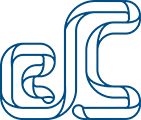
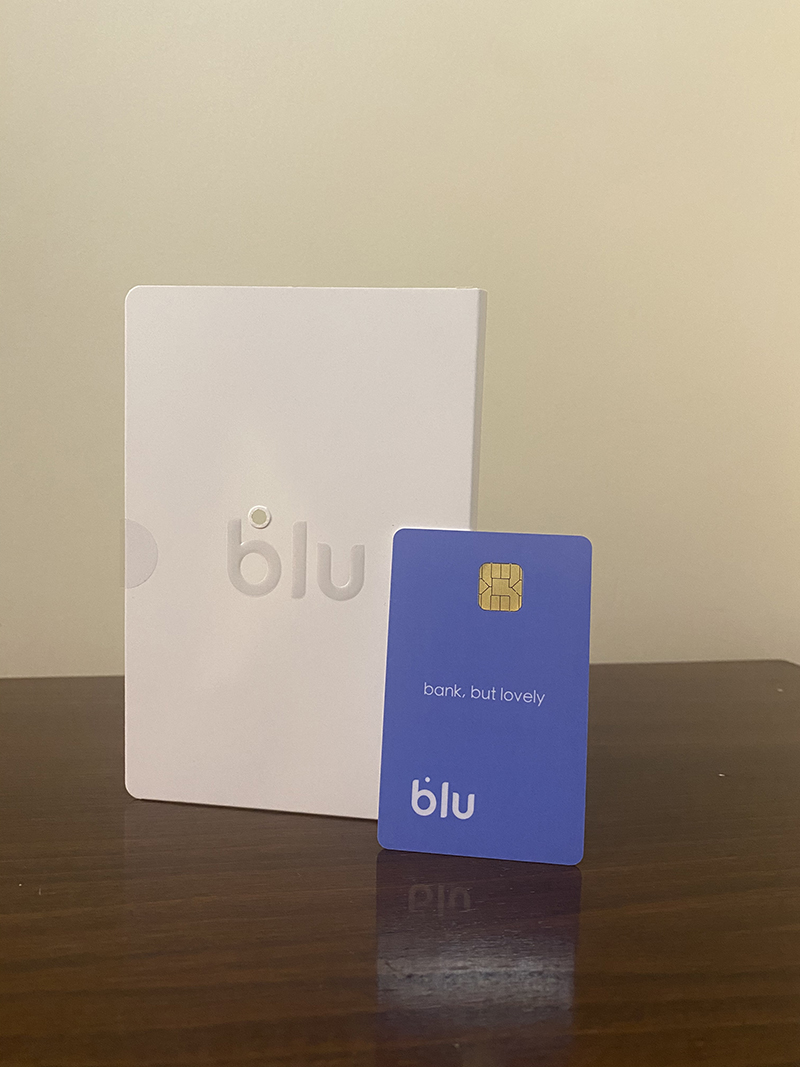







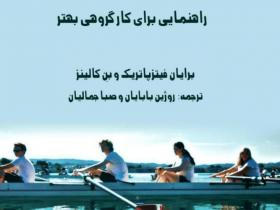
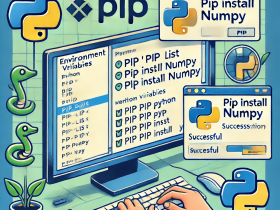

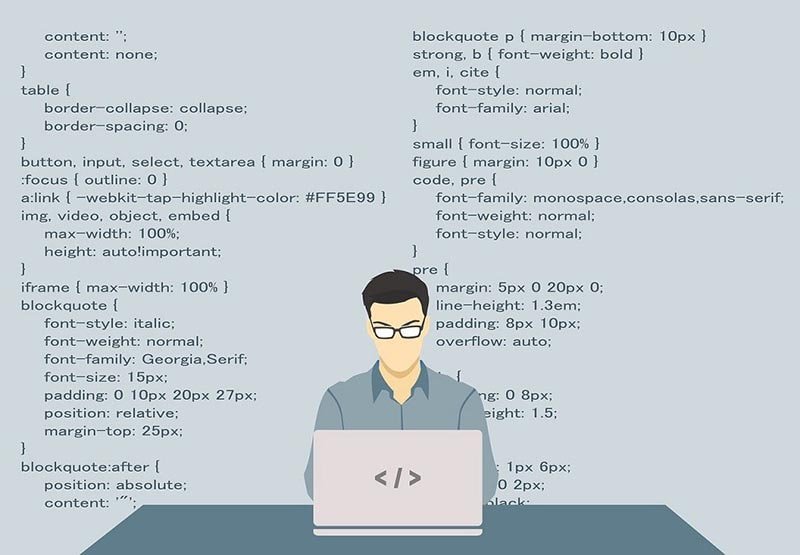




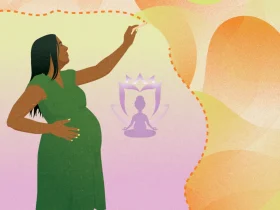


ارسال پاسخ